Como recuperar o acesso ao disco rígido, corrigir o erro de não conseguir abrir o disco rígido

Neste artigo, mostraremos como recuperar o acesso ao seu disco rígido em caso de falha. Vamos acompanhar!
O processo de mover contatos, dados, fotos, mensagens... de um telefone antigo para um novo nunca foi fácil. Se você acabou de "trouxe" um novo telefone para casa e deseja transferir todos os dados do telefone antigo, mas está se perguntando como fazer isso, consulte o artigo abaixo do WebTech360.
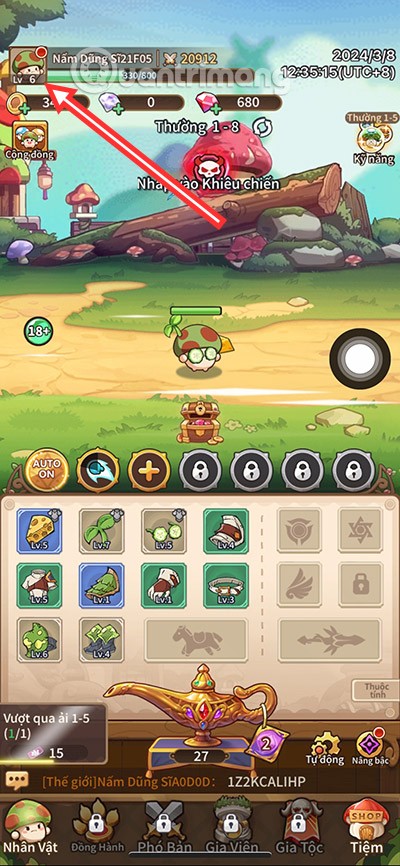
Índice
Você pode usar muitos aplicativos para mover fotos e vídeos de um dispositivo para outro. No entanto, a abordagem mais fácil e simplificada é usar o Google Fotos , especialmente para vídeos e fotos tirados com a câmera do seu telefone.
Ao iniciar o Google Fotos pela primeira vez, certifique-se de que todos os seus álbuns tenham backup. Você pode ter várias pastas no dispositivo para WhatsApp, Instagram, Twitter, etc., então será necessário habilitar manualmente o backup de cada pasta com conteúdo que você deseja no seu novo telefone. A pasta Câmera geralmente é copiada por padrão, então você não precisa seguir esta etapa se não precisar usar outras pastas.
Para fazer backup de suas pastas, abra o Google Fotos, toque no ícone do seu perfil no canto superior direito e vá para Configurações do Fotos > Backup > Fazer backup das pastas do dispositivo . Agora, ative as pastas que você deseja no seu novo dispositivo Android. Volte para a página anterior e certifique-se de que o Backup esteja habilitado.
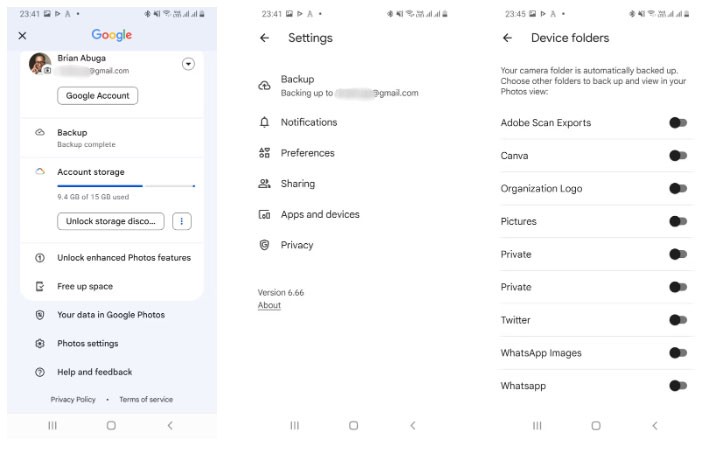
Baixe o Google Fotos no seu novo telefone — caso ele ainda não esteja instalado — e faça login com sua conta do Google. Todas as mídias que você fez backup ficarão instantaneamente visíveis no Google Fotos e disponíveis para download na biblioteca do seu telefone.
O Google One permite que você restaure configurações do dispositivo, registros de chamadas, contatos, mensagens e dados de aplicativos, como senhas. Instale e abra o aplicativo Google One no seu dispositivo antigo e faça login com sua conta do Google. Agora, toque no ícone do menu de hambúrguer e vá para Configurações > Gerenciar configurações de backup . Ative Dados do dispositivo e quaisquer outras opções que você possa precisar e toque em Fazer backup agora .
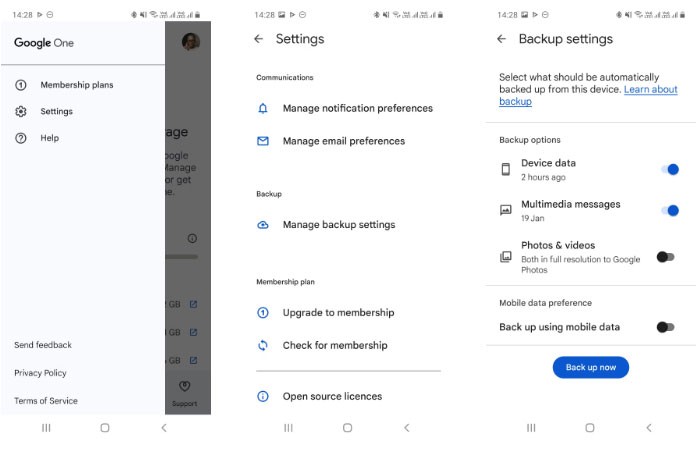
Ao ligar seu novo telefone Android pela primeira vez, ele solicitará que você insira as credenciais da sua conta do Google. Se o seu telefone reconhecer o backup nos servidores do Google, você será perguntado se deseja usá-lo. Clique em Sim . Suas configurações serão sincronizadas e os aplicativos que você tinha no seu dispositivo antigo começarão a ser baixados automaticamente no seu novo telefone Android.
Claro, o Google One também faz backup de fotos e vídeos, mas não oferece tanto controle quanto o Google Fotos.
Esta opção é ótima se você deseja transferir arquivos grandes, como vídeos ou filmes, de um dispositivo Android para outro. Wi-Fi Direct é um protocolo disponível em telefones Android. Ele funciona transformando um dos seus telefones em um ponto de acesso e o outro dispositivo em um cliente.
As etapas necessárias para usar o Wi-Fi Direct podem variar de dispositivo para dispositivo, mas o processo é muito semelhante. Abra Configurações e vá para Configurações > Wi-Fi > Wi-Fi Direct t. Para fazer o mesmo em um telefone Samsung Galaxy, vá para Configurações > Conexões > Wi-Fi , toque no ícone de menu de três pontos e selecione Wi-Fi Direct .
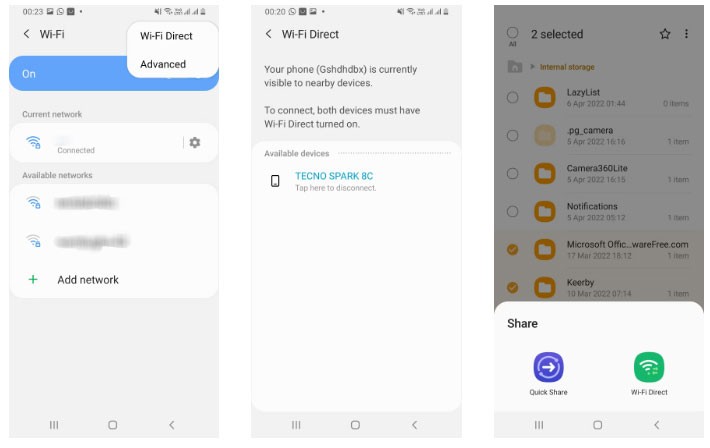
Faça isso em ambos os dispositivos e emparelhe-os tocando em um dos nomes de telefone. Agora vá para o seu aplicativo gerenciador de arquivos, selecione o(s) arquivo(s)/pasta(s) que deseja mover e selecione Wi-Fi Direct nas opções de compartilhamento. Embora a velocidade de transferência seja rápida, transferir gigabytes de dados pode levar vários minutos.
No entanto, o Wi-Fi Direct às vezes pode apresentar bugs em sua forma bruta ao ser compartilhado entre dispositivos de fabricantes diferentes. Nesse caso, considere instalar um dos melhores aplicativos de transferência de arquivos de terceiros que usam o protocolo Wi-Fi Direct.
Suponha que você tenha feito login na sua conta do Google no seu novo telefone, todos os aplicativos que você baixou aparecerão automaticamente aqui.
No entanto, se você quiser transferir todos os dados do aplicativo (como pontuações, configurações pessoais,...), a melhor maneira é usar aplicativos de terceiros, como MobiKin Assistant para Android , Easy Backup & Restore (para dispositivos sem root) ou Titanium Backup (para dispositivos com root)....
Usuários da Samsung têm acesso a um aplicativo exclusivo chamado Smart Switch. No seu novo telefone Samsung, o aplicativo procurará seu dispositivo antigo e fornecerá uma interface para transferir seus dados. Ele permite que você transfira conteúdo de mídia, contas de usuários, contatos, registros de chamadas e outros dados valiosos.
O aplicativo Smart Switch está disponível para dispositivos Android e Apple para iniciar a transferência de dados. Usar o Smart Switch para transferir arquivos para seu novo telefone Galaxy é fácil; Você pode fazer isso sem fio ou via USB.
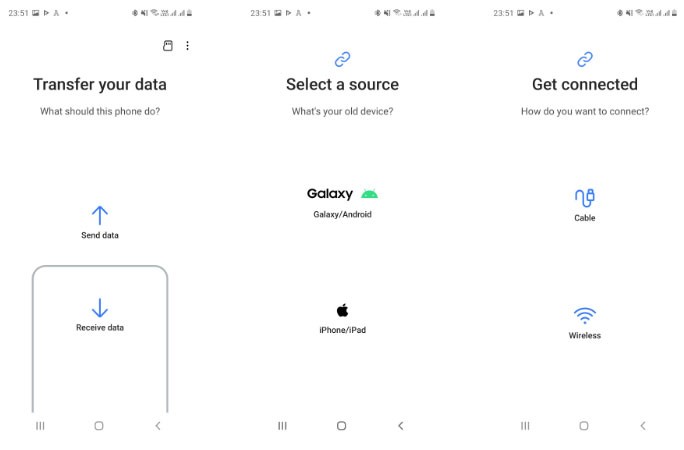
Você pode mover manualmente quaisquer dados do seu telefone que não se enquadrem em nenhuma das categorias especificadas. Por exemplo, se você tiver áudio antigo, podcasts ou documentos importantes salvos em pastas aleatórias no seu dispositivo, a transferência manual é melhor.
Primeiro, use um dos melhores exploradores de arquivos para Android para verificar as pastas do seu telefone. Se houver conteúdo que você deseja recuperar, você tem duas opções:
É claro que mover todos os seus dados é apenas parte do processo de mudança para um novo telefone. Mesmo se você transferir tudo, ainda precisará seguir alguns passos para configurar seu novo telefone Android antes de poder dizer com segurança que ele está pronto para uso.
Boa sorte!
Veja mais artigos abaixo:
Neste artigo, mostraremos como recuperar o acesso ao seu disco rígido em caso de falha. Vamos acompanhar!
À primeira vista, os AirPods parecem fones de ouvido sem fio comuns. Mas tudo mudou quando alguns recursos pouco conhecidos foram descobertos.
A Apple apresentou o iOS 26 – uma grande atualização com um novo design de vidro fosco, experiências mais inteligentes e melhorias em aplicativos familiares.
Os alunos precisam de um tipo específico de laptop para seus estudos. Ele não deve apenas ser potente o suficiente para um bom desempenho na área de estudo escolhida, mas também compacto e leve o suficiente para ser carregado o dia todo.
Adicionar uma impressora ao Windows 10 é simples, embora o processo para dispositivos com fio seja diferente do que para dispositivos sem fio.
Como você sabe, a RAM é um componente de hardware muito importante em um computador, atuando como memória para processar dados e é o fator que determina a velocidade de um laptop ou PC. No artigo abaixo, o WebTech360 apresentará algumas maneiras de verificar erros de RAM usando software no Windows.
As Smart TVs realmente conquistaram o mundo. Com tantos recursos excelentes e conectividade à Internet, a tecnologia mudou a maneira como assistimos TV.
Geladeiras são eletrodomésticos comuns em residências. As geladeiras geralmente têm 2 compartimentos, o compartimento frio é espaçoso e tem uma luz que acende automaticamente toda vez que o usuário o abre, enquanto o compartimento do freezer é estreito e não tem luz.
As redes Wi-Fi são afetadas por muitos fatores além de roteadores, largura de banda e interferência, mas existem algumas maneiras inteligentes de melhorar sua rede.
Se você quiser voltar para o iOS 16 estável no seu telefone, aqui está o guia básico para desinstalar o iOS 17 e fazer o downgrade do iOS 17 para o 16.
Iogurte é um alimento maravilhoso. É bom comer iogurte todos os dias? Quando você come iogurte todos os dias, como seu corpo muda? Vamos descobrir juntos!
Este artigo discute os tipos de arroz mais nutritivos e como maximizar os benefícios para a saúde de qualquer arroz que você escolher.
Estabelecer um horário de sono e uma rotina para dormir, mudar o despertador e ajustar a dieta são algumas das medidas que podem ajudar você a dormir melhor e acordar na hora certa pela manhã.
Alugue, por favor! Landlord Sim é um jogo de simulação para dispositivos móveis para iOS e Android. Você jogará como proprietário de um complexo de apartamentos e começará a alugar um apartamento com o objetivo de reformar o interior do seu apartamento e deixá-lo pronto para inquilinos.
Obtenha o código do jogo Bathroom Tower Defense Roblox e resgate recompensas emocionantes. Elas ajudarão você a melhorar ou desbloquear torres com maior dano.













